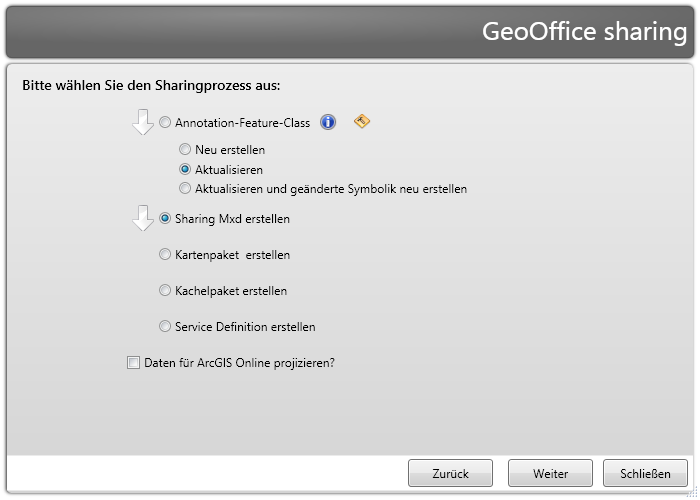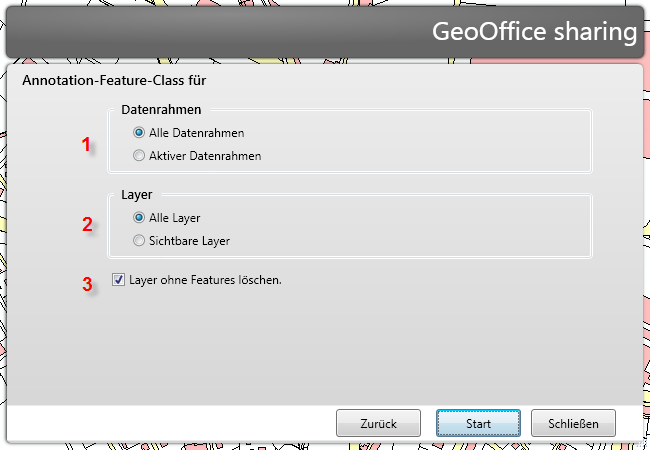Das Werkzeug befindet sich in der Werkzeugleiste GeoOffice Sharing.

Der Sharing Prozess von GeoOffice sharing besteht im Wesentlichen aus drei Teilen:
•Konvertieren der Layer mit GeoOffice Symboliken in Annotation-Feature-Classes.
•Erstellen einer "Sharing Mxd", bei der die Layer entsprechend ausgetauscht werden.
•Auf Basis der neuen Sharing Mxd startet der eigentliche Sharing Prozess mit dem entsprechenden Assistenten von ArcGIS.
GeoOffice sharing Assistent
Auswahl des Sharing-Prozesses, der gestartet werden soll:
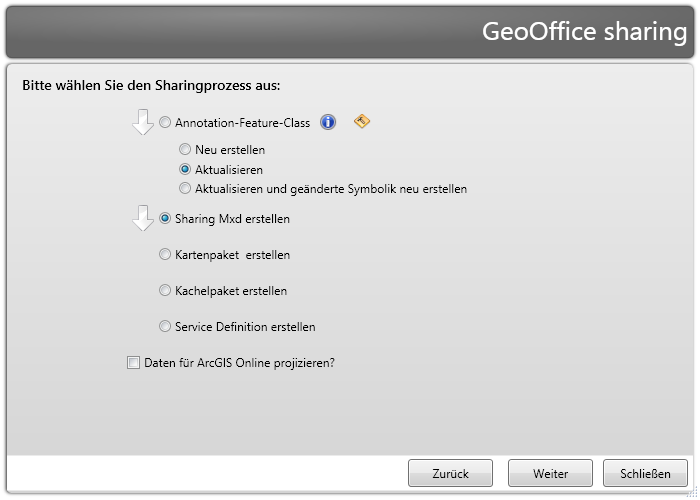 Sharing Start-Dialog Die Teilprozesse sind hierarchisch aufgebaut. Insbesondere für die Erstellung der Packages oder einer Service Definition müssen die Annotation-Feature-Classes und eine Sharing Mxd erstellt werden. Die notwendigen Teilprozesse werden im Fenster mit einem Pfeil nach unten markiert und sind in der folgenden Tabelle aufgelistet.
Auswahl
|
Teilprozesse
|
Annotation-Feature-Class
|
Annotation-Feature-Class erstellen
•Neu erstellen
•Aktualisieren*
•Aktualisieren und geänderte Symbolik neu erstellen*
* Wenn Sie die Funktion Aktualisieren nutzen wollen, müssen zunächst mit dem Werkzeug Layer vorbereiten die Felder AnnoGUID und AnnoDate erstellt werden.
|
Sharing Mxd erstellen
|
Annotation-Feature-Class erstellen (s.o.)
Sharing Mxd erstellen
|
Kartenpaket erstellen
|
Annotation-Feature-Class erstellen (s.o.)
Sharing Mxd erstellen
Kartenpaket erstellen
|
Kachelpaket erstellen*
|
Annotation-Feature-Class erstellen (s.o.)
Sharing Mxd erstellen
Kachelpaket erstellen
|
Service Definition erstellen*
|
Annotation-Feature-Class erstellen (s.o.)
Sharing Mxd erstellen
Service Definition erstellen
|
Daten für ArcGIS Online projizieren
|
Ist diese Option gesetzt, so werden die Annotation-Feature-Classes bzw. der Inhalt der Sharing Mxd in das räumliche Bezugssystem WGS 1984 Web Mercator (Auxiliary Sphere) umprojiziert. Dies ist notwendig um Kachelpakete zu erzeugen, die mit den Webkarten von ArcGIS Online kompatibel sind.
|
* Verfügbar ab ArcGIS 10.1
|
Bei der Option Annotation-Feature-Class erstellen können Sie zwischen folgenden Optionen wählen:
•Neu erstellen
Verwenden Sie diese Option, wenn Sie erstmals einen Layer in Annotationen umwandeln möchten oder wenn alle bestehenden Annotationen komplett erneuert werden sollen.
Mit dieser Funktion werden neue Annotation-Feature-Classes erzeugt, wobei sich die Namensgebung an dem Namen der Feature-Classes orientiert und jeweils die Endung angehängt wird, die in den Layer-Eigenschaften definiert werden kann. (Konvertierung in Annotationen)
Falls die Annotation-Feature-Class bereits existiert, werden alle Features gelöscht und im Anschluss neu erzeugt.
•Aktualisieren
Verwenden Sie diese Option wenn sich z.B. die Position oder die Beschriftung von Signaturen verändert hat.
Es werden nur die Features erstellt, die nach der letzten Erstellung von Annotationen geändert wurden. Zudem werden gelöschte Features aus der Annotation-Feature-Class gelöscht und neue werden ergänzt.
Falls zum Zeitpunkt der Aktualisierung noch keine Annotation-Feature-Class existiert, wird eine neue angelegt.
Um eine Aktualisierung durchzuführen müssen die Felder AnnoGuid und AnnoDate in der Feature-Class vorhanden sein. (Werkzeug "Layer vorbereiten") 
•Aktualisieren und geänderte Symbolik neu erstellen
Dies Option ist eine Mischung aus den beiden vorherigen. Es werden alle geänderten Features aktualisiert und zusätzlich werden Layer, bei denen es Änderungen an der Symbolik gab, komplett neu erstellt (bestehende Annotation-Features werden gelöscht und neu erstellt). |
Da insbesondere die Dauer der Konvertierung von der Anzahl der zu konvertierenden Features abhängt kann mit den Sharing Optionen im zweiten Schritt die Anzahl der zu konvertierenden Feature-Classes und Features reduziert werden.
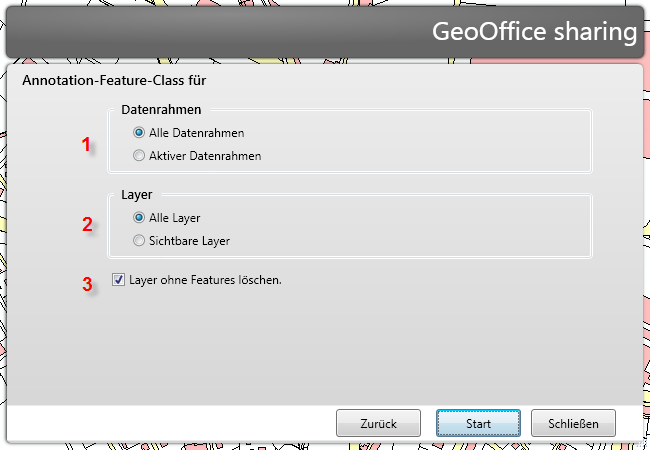
Datenrahmen (1)
•Alle Datenrahmen
Es werden die Layer mit GeoOffice Symboliken aller Datenrahmen konvertiert.
•Aktiver Datenrahmen
Für die Konvertierung werden nur die Layer im aktiven Datenrahmen berücksichtigt.
Layer (2)
•Alle Layer
Es werden alle Layer mit GeoOffice Symboliken berücksichtigt.
•Sichtbare Layer
Es werden nur Layer exportiert, die eingeschalten sind. Layer, die auf Grund des eingestellten Maßstabsbereichs nicht sichtbar sind, werden trotzdem konvertiert. Layer die zwar eingeschalten sind, deren Gruppen-Layer aber ausgeschalten ist, werden nicht konvertiert.
Mit der Option Layer ohne Features löschen (3) wird sichergestellt, dass die Sharing Mxd möglichst schlank ist.
Durch Klick auf die Schaltfläche Start wird der Sharing Prozess gestartet.
|
Während des Sharing-Prozesses wird im Fenster des Assistenten angezeigt, ob ein Layer erfolgreich konvertiert werden konnte, oder ob ein Fehler aufgetreten ist.
Wurde in Schritt 1 Kartenpaket, Kachelpaket oder Service Definition erstellen gewählt wird eine zweite Instanz von GeoOffice analyst gestartet. In dieser wird die Sharing Mxd geöffnet, die nun keine Layer mit GeoOffice Symbolik enthält. Je nach gewähltem Package wird der entsprechende ArcGIS Assistent zum Freigeben von Karten aufgerufen. Weitere Details zum Freigeben von Karten stellt ESRI bereit:
•Erstellen eines Kartenpakets
•So erstellen Sie ein Kachelpaket
•Ansätze zum Veröffentlichen von Services mit ArcGIS |
![]()